Guide ultime sur comment utiliser Hotspot.webui pour contrôler vos paramètres Wi-Fi
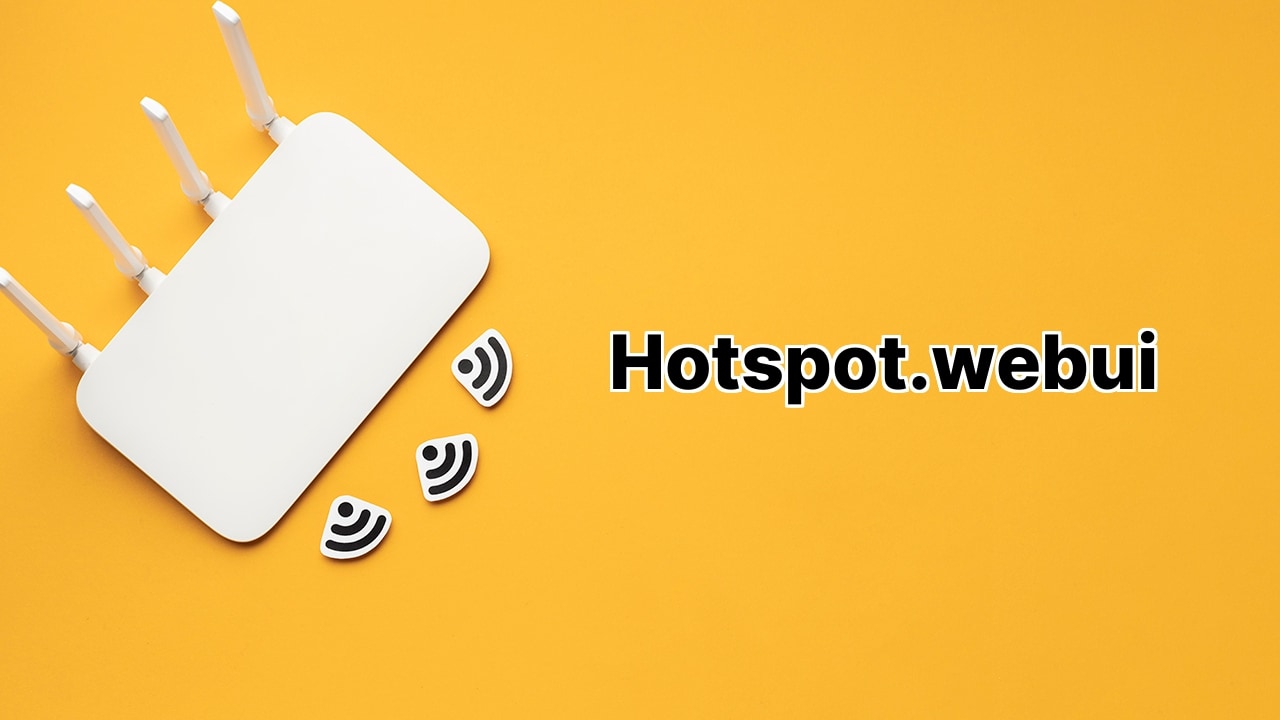
Hey, salut les gars ! Vous avez toujours voulu vous sentir comme un hacker, commandant votre propre réseau Wi-Fi à portée de main? Eh bien, aujourd’hui, je vais vous montrer comment utiliser Hotspot.webui 🌐 pour prendre le contrôle total de vos paramètres de AT&T Turbo Hotspot 2 comme un patron! Cet outil vous permet de changer votre mot de passe Wi-Fi, le nom du réseau (SSID), et d’autres paramètres par défaut. Alors, saisissez votre appareil et suivez-nous pendant que nous plongeons dans ce guide passionnant! 👨💻👩💻
Se connecter à Hotspot.webui
Avant tout! Nous avons besoin d’entrer dans le système. Ouvrez votre navigateur et tapez http://hotspot.webui dans la barre d’adresse. Vous serez accueilli avec une page de connexion, assez similaire à ces scènes palpitantes de Hollywood où les hackers infiltrent des systèmes de haute sécurité (sauf que c’est totalement légitime!). Entrez le mot de passe de connexion et cliquez sur Connexion. 💻🔒
Au cas où vous vous demanderiez où obtenir le mot de passe, ce sont les 8 derniers chiffres du code IMEI de votre appareil. Vous pouvez trouver ce code sous la batterie de votre appareil ou sur l’écran des détails de l’appareil. N’oubliez pas, pour accéder à ce trésor, votre appareil doit être connecté au réseau AT&T Turbo Hotspot. 👍
Changer le mot de passe Wi-Fi et le nom du réseau (SSID)
Une fois que vous avez obtenu un passage vers le gestionnaire Hotspot.webui, il est temps de faire votre marque. Dirigez-vous vers les paramètres Wi-Fi de base sous le menu Wi-Fi. Là, vous trouverez le champ ‘Nom du réseau (SSID)’. Ce peut être n’importe quel nom que vous voulez. Rendez-le cool, ou drôle, ou incroyablement aléatoire — c’est votre choix! 🎨
Le prochain en ligne est le champ ‘Mot de passe’. Saisissez votre nouveau mot de passe Wi-Fi là-bas. Souvenez-vous, c’est comme votre poignée de main secrète — gardez-le en sécurité, gardez-le protégé! 🔒
Une fois que vous êtes impatient de voir les changements prendre effet, appuyez sur Enregistrer puis sur OK pour confirmer. Vous êtes maintenant un pas plus près de devenir un ninja du Wi-Fi! 🥷🏼
Gérer vos réseaux Wi-Fi
Saviez-vous que vous pouvez également activer, désactiver ou configurer vos réseaux Wi-Fi 2.4 GHz et 5 GHz? Oui, vous avez bien entendu! Deux fréquences permettent à votre Wi-Fi d’être super flexible, s’adaptant à vos besoins comme un maître de yoga! 🧘♂️ Ainsi, chaque fois que vous enregistrez des modifications, votre réseau Wi-Fi effectue un redémarrage rapide et émerge frais et dispos, prêt à transporter vos données à travers les ondes numériques! 📶
Conclusion: 🏁
Et voilà! Maintenant, vous pouvez donner les ordres comme un pro avec Hotspot.webui, sculptant votre réseau Wi-Fi sous la forme que vous désirez. Vous n’avez pas seulement acquis des compétences, mais aussi le contrôle suprême sur votre propre domaine numérique. Croyez-moi, votre fil d’actualité sur les réseaux sociaux sera encore plus fascinant lorsque vous le partagerez sur un réseau que vous avez personnellement configuré! 🎉
Alors, allez-y, commencez à expérimenter et à découvrir les trésors cachés que Hotspot.webui a à offrir! Et n’oubliez pas, partager c’est aimer, faites savoir à vos amis cette astuce cool pour régner sur leur réseau Wi-Fi. 🌐 Jusqu’à la prochaine fois, restez curieux et continuez à explorer! 😎
Quel est le processus pour se connecter à Hotspot.webui?
Pour vous connecter avec succès à Hotspot.webui, vous devez naviguer sur http://hotspot.webui en utilisant un navigateur Web et entrer votre mot de passe de connexion avant de cliquer sur l’option ‘Connexion’. Le mot de passe administrateur est généralement les 8 derniers chiffres de votre code IMEI, qui peut être trouvé imprimé sur l’étiquette de votre appareil sous la batterie ou sur votre écran de détails de l’appareil.
Comment puis-je modifier le mot de passe Wi-Fi et le nom du réseau (SSID)?
Connectez-vous au gestionnaire WebUI en ligne et dans le menu principal, choisissez ‘Wi-Fi’ puis ‘Paramètres de base du Wi-Fi’. Cela vous dirigera vers une page où vous pouvez changer le nom de votre réseau Wi-Fi en entrant un nouveau nom dans le champ ‘Nom du réseau (SSID)’. De la même manière, vous pouvez mettre à jour votre mot de passe Wi-Fi en entrant un nouveau mot de passe dans le champ ‘Mot de passe’. Cliquez sur ‘Enregistrer’ puis ‘OK’ pour confirmer ces changements.
Les modifications peuvent-elles être confirmées dans le gestionnaire Hotspot.webui?
En effet. Après toute modification dans le gestionnaire Hotspot.webui, assurez-vous de cliquer sur ‘Enregistrer’ et ‘OK’. Vos modifications seront vérifiées et mises en œuvre immédiatement après.
Le mot de passe admin du code IMEI est-il utilisé pour accéder au hotspot?
Oui, le mot de passe administrateur qui est les 8 derniers chiffres de votre code IMEI qui peut être trouvé sur l’étiquette de votre appareil sous la batterie est utilisé pour accéder au hotspot sur le Hotspot.webui.
Comment trouver le code IMEI?
Le code IMEI peut être trouvé sur l’étiquette de votre appareil sous la batterie. Il apparaît également sur l’écran de détails de l’appareil de votre appareil.
Que se passe-t-il après avoir enregistré des modifications sur le réseau Wi-Fi?
Votre réseau Wi-Fi redémarre automatiquement après avoir enregistré les modifications dans le gestionnaire Hotspot.webui.
Puis-je désactiver le réseau Wi-Fi?
Oui, vous avez la possibilité d’activer ou de désactiver votre réseau Wi-Fi dans le gestionnaire Hotspot.webui.
Les réseaux Wi-Fi 2,4 GHz et 5 GHz peuvent-ils être configurés?
Oui, les réseaux Wi-Fi 2,4 GHz et 5 GHz peuvent être configurés dans le gestionnaire Hotspot.webui.
Qu’est-ce que AT&T Turbo Hotspot 2?
AT&T Turbo Hotspot 2 est un service Wi-Fi fourni par AT&T. Vous pouvez gérer les paramètres de ce service sur http://hotspot.webui.
Peut-on apporter des modifications aux paramètres par défaut de AT&T Turbo Hotspot 2?
Oui, vous pouvez ajuster les paramètres par défaut de votre AT&T Turbo Hotspot 2 via le gestionnaire Hotspot.webui.
Quels sont certains des paramètres personnalisables pour AT&T Turbo Hotspot 2?
Certains des paramètres que vous pouvez modifier dans le gestionnaire Hotspot.webui pour votre AT&T Turbo Hotspot 2 incluent le mot de passe WiFi, le nom de réseau (SSID) et l’activation ou la désactivation des réseaux Wi-Fi.
Quelle est la portée maximale du réseau Wi-Fi 2,4 GHz?
La portée peut varier en fonction de plusieurs facteurs, notamment les interférences d’autres appareils ou objets, mais généralement, le réseau 2,4 GHz peut atteindre beaucoup plus loin que le réseau 5 GHz.
Quelle est la portée maximale du réseau Wi-Fi 5 GHz?
De même, la portée du réseau Wi-Fi 5GHz varie en fonction de nombreux facteurs. Cependant, bien qu’il n’atteigne pas aussi loin que le réseau 2,4GHz, il offre généralement des taux de transmission de données plus élevés et est moins sujet aux interférences.
Est-il possible de changer le SSID?
Oui, vous pouvez facilement modifier le SSID ou le nom de réseau via le gestionnaire Hotspot.webui.
Où peut-on changer le SSID?
Vous pouvez changer le SSID dans le sous-menu ‘Wi-Fi’ puis ‘Paramètres de base du Wi-Fi’ du gestionnaire Hotspot.webui.
Comment assurer la sécurité de mon mot de passe Wi-Fi?
Pour garantir la sécurité de votre mot de passe Wi-Fi contre tout accès non autorisé, vous devez utiliser un mélange de lettres majuscules et minuscules, de chiffres et de symboles spéciaux. Il est également conseillé de mettre à jour régulièrement votre mot de passe.
Comment vérifier le mot de passe Wi-Fi et le nom du réseau (SSID) actuels?
Vous pouvez trouver le mot de passe WiFi actuel et le nom du réseau (SSID) sur la page ‘Paramètres de base du Wi-Fi’ du gestionnaire Hotspot.webui.
Puis-je ajuster la force de mon signal Wi-Fi?
La force du signal dépend en grande partie du matériel de l’appareil et de son emplacement. Cependant, certains routeurs vous permettent d’ajuster la force du signal dans les paramètres. Vérifiez votre gestionnaire Hotspot.webui si cette option est disponible pour votre appareil.
À quelle fréquence dois-je changer mon mot de passe Wi-Fi et le nom du réseau (SSID)?
Pour une sécurité optimale, il est recommandé de changer votre mot de passe Wi-Fi et le nom du réseau (SSID) tous les 3 mois.
Quel est le mot de passe Wi-Fi par défaut?
Le mot de passe Wi-Fi par défaut est généralement imprimé sur l’étiquette de l’appareil sous la batterie. Cependant, pour des raisons de sécurité, il est recommandé de le changer dès que possible.
 ping.fm
ping.fm 